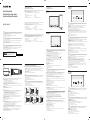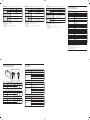English
* Recommended hours of use per day of this product is under 16 hours. If the product is used for longer than 16 hours a
day, the warranty may be void.
* The color and the appearance may differ depending on the product, and the content in the manual is subject to change
without prior notice to improve the performance.
* Download the user manual from the following Samsung Website for further details.
http://www.samsung.com/displaysolutions
Français
* Il est recommandé d’utiliser ce produit moins de 16 heures par jour. Si la durée d’utilisation du produit dépasse 16 heures
par jour, la garantie peut ne pas s’appliquer.
* La couleur et l’aspect peuvent varier selon le modèle, et le contenu de ce manuel peut être modifié sans préavis pour
des raisons d’amélioration des performances.
* Téléchargez le manuel de l’utilisateur depuis le site Web Samsung suivant pour obtenir de plus amples détails.
http://www.samsung.com/displaysolutions
Español
* El número de horas de uso diario recomendado para este producto es de menos de 16 horas. Si se utiliza el producto
más de 16 horas al día, es posible que se anule la garantía.
* El color y el aspecto pueden variar según el producto, y el contenido del manual está sujeto a cambios sin previo aviso
para mejorar el rendimiento.
* Si necesita más información, descargue el manual del usuario desde el sitio web de Samsung.
http://www.samsung.com/displaysolutions
The terms HDMI and HDMI High-Definition
Multimedia Interface, and the HDMI Logo are
trademarks or registered trademarks of HDMI
Licensing Administrator, Inc. in the United States
and other countries.
ꞏQuick Setup Guide
ꞏWarranty card (Not available in some locations)
ꞏRegulatory guide
ꞏWaste Electrical & Electronic Equipment
ꞏPower cord
ꞏUSB cable
ꞏTouch Pen x 2
ꞏWall Mount Adapter x 4 (WM75B only)
English
Contact the vendor where you purchased the product if any components are missing.
Components may differ in different locations.
Refer to the installation guide for the WMB stand or wall mount (available for optional purchase).
ꞏGuide de démarrage rapide
ꞏGuide de réglementation
ꞏFiche de garantie (Non disponible dans certaines régions)
ꞏWaste Electrical & Electronic Equipment
ꞏCordon d’alimentation
ꞏCâble USB
ꞏStylet tactile x 2
ꞏAdaptateur pour support mural x 4 (WM75B seulement)
Français
Communiquez avec le fournisseur qui vous a vendu l’appareil s’il manque des composants.
Les composants peuvent varier selon les localités.
Reportez-vous au guide d’installation concernant le supportWMB ou le support mural (en option, achat distinct).
ꞏGuía de configuración rápida
ꞏGuía de regulaciones
ꞏTarjeta de garantía (No disponible en todos los lugares)
ꞏWaste Electrical & Electronic Equipment
ꞏCable de alimentación
ꞏCable USB
ꞏLápiz táctil x 2
ꞏAdaptador para montaje mural x 4 (WM75B solamente)
Español
Póngase en contacto con el distribuidor donde adquirió el producto si falta alguno de los componentes.
Los componentes pueden variar según las localidades.
Consulte la guía de instalación para el soporte WMB o el montaje en pared (disponible para compra opcional).
Checking the Components
Vérification des composants
Comprobación de los componentes
Quick Setup Guide
Guide de démarrage rapide
Guía de conguración rápida
WM75B WM85B
Parts
Pièces
Partes
Installing the OPS Case (Sold separately)
Installation du boîtier OPS (vendu séparément)
Instalación de la carcasa del módulo OPS (se vende por separado)
English
1 Power button & indicator
ꞏPress the button to turn on the product and press and hold the button to turn off the product.
* The power indicator is on when the product is turned on.
* The power indicator is off when the product is turned off.
ꞏIn writing mode, shortly press the Power button to switch to the screen saver mode.
2 The pen is magnetic. Keep it by attaching to the marked location.
3 Connect the OPS case to the product and insert the standard OPS module into the case. You can purchase the OPS
case and module separately.
: Before inserting the OPS module, make sure to remove the power cable from the product to completely cut off
the power supply.
* OPS refers to the Intel Open Pluggable Specification.
* OPS power supply: 16V/4.5A
Français
1 Bouton et indicateur d’alimentation
ꞏAppuyez sur le bouton pour allumer le produit et maintenez-le enfoncé pour éteindre le produit.
* Le témoin d’alimentation est éteint lorsque le produit est sous tension.
* Le témoin d’alimentation est allumé lorsque le produit est hors tension.
ꞏEn mode d’écriture, appuyez brièvement sur le bouton d’alimentation pour passer en mode veille.
2 Le stylet est magnétique. Conservez-le en le fixant à l’emplacement indiqué.
3 Raccordez le boîtier OPS au produit, et insérez le module OPS standard dans le boîtier. Vous pouvez acheter le
boîtier OPS et le module séparément.
: Avant d’insérer le module OPS, veillez à débrancher le câble d’alimentation du produit pour couper
complètement l’alimentation.
* OPS fait référence à Intel Open Pluggable Specification.
* Alimentation OPS: 16V/4,5A
Español
1 Botón e indicador de encendido
ꞏPresione el botón para encender el producto y manténgalo presionado para apagarlo.
* El indicador de encendido está apagado cuando el producto está encendido.
* El indicador de encendido está prendido cuando el producto está apagado.
ꞏEn el modo de escritura, pulse brevemente el botón de encendido para pasar al modo de protector de pantalla.
2 El lápiz es magnético. Para guardarlo, colóquelo en el lugar marcado.
3 Conecte la carcasa OPS al producto e inserte el módulo OPS estándar en la carcasa. Puede adquirir la carcasa y el
módulo OPS por separado.
: Antes de insertar el módulo OPS, asegúrese de retirar el cable de alimentación del producto para cortar por
completo el suministro eléctrico.
* OPS hace referencia a la especificación de conexión abierta (Open Pluggable Specification) de Intel.
* Alimentación eléctrica del módulo OPS: 16V/4,5A
English
* When the OPS case needs to be installed, be sure to install the OPS case first before the product.
* Before installing the OPS Case and OPS module, make sure to remove the power cable from the product to completely
cut off the power supply.
* Use the two types of screws correctly.
* Remove the sticker on the connector before proceeding with step 3.
Français
* Lorsque le boîtier OPS doit être installé, veillez à l’installer avant le produit.
* Avant d’installer le boîtier OPS et le module OPS, veillez à débrancher le câble d’alimentation du produit pour couper
complètement l’alimentation.
* Utilisez correctement les deux types de vis.
* Retirer l’autocollant du connecteur avant de passer à l’étape3.
Español
* Cuando haya que instalar la carcasa del módulo OPS, asegúrese de instalar la carcasa antes que el producto.
* Antes de instalar la carcasa OPS y el módulo OPS, asegúrese de retirar el cable de alimentación del producto para cortar
por completo el suministro eléctrico.
* Utilice los dos tipos de tornillos correctamente.
* Retire la pegatina del conector antes de continuar con el paso 3.
1
4 5
2
3
Screw (M4 x L8) x 4
Screw (M3 x L6) x 2 Screw (M3 x L6) x 2
BN68-14173E-00
English
You can view the screen of a mobile device or PC connected to the product, or import data such as images from a
connected USB or network drive.
ꞏTap on the left or right side of the screen to open the IMPORT/EXPORT window. Then, tap IMPORT to select the
desired device.
1 Displays the screen from a mobile device by using Smart View or Screen Mirroring function.
2 Displays your PC screen imported using HDMI, DisplayPort, USB-C, OPS connection or Wireless Display.
3 You can display the screen shared from your PC, mobile, or tablet.
4 Import videos, images, native FLIP files, or document files from a USB device.
5 Connect the network to access the Internet from the product like accessing the Internet from a computer.
6 Access to remote PC and your work resources with this function.
* The native FLIP format (.iwb) refers to files that are directly saved from the device and only supported by FLIP devices.
* Supported video file formats: avi, mkv, asf, wmv, .mp4, mov, 3gp, vro, mpg, mpeg, ts, tp, trp, flv, vob, svi, m2ts, mts,
.webm, .rmvb
* Supportable image file formats: JPG, BMP, PNG, MPO
* Supported document file formats: DOC, PPT, PDF, XLS
Français
Vous pouvez afficher l’écran d’un appareil mobile ou d’un PC connecté au produit, ou importer des données, telles que
des images, à partir d’une clé USB ou d’un lecteur réseau connecté.
ꞏTouchez du côté droit ou gauche de l’écran pour ouvrir la fenêtre IMPORTER/EXPORTER. Ensuite, touchez IMPORTER
pour sélectionner le dispositif désiré.
1 Affiche l’écran d’un appareil mobile à l’aide de la fonction Smart View ou Screen Mirroring.
2 Affiche l’écran du PC importé à l’aide d’une connexionHDMI, DisplayPort, USB-C ou OPS, ou de la fonction Wireless
Display.
3 Vous pouvez afficher l’écran partagé sur votre ordinateur, votre appareil mobile ou votre tablette.
4 Importez des vidéos, des images, des fichiers FLIP natifs ou des fichiers de document à partir d’un
périphériqueUSB.
5 Connectez le réseau pour accéder à Internet à partir du produit comme vous accédez à Internet depuis un
ordinateur.
6 Accédez au PC à distance et à vos ressources de travail avec cette fonction.
* Le format FLIP natif (.iwb) fait référence à des fichiers enregistrés directement à partir du dispositif et uniquement pris
en charge par les dispositifsFLIP.
* Formats de fichier vidéo pris en charge: avi, mkv, asf, wmv, .mp4, mov, 3gp, vro, mpg, mpeg, ts, tp, trp, flv, vob, svi, m2ts,
mts, .webm, .rmvb
* Formats de fichier image pris en charge: JPG, BMP, PNG, MPO
* Formats de fichier de document pris en charge: DOC, PPT, PDF, XLS
Español
Puede visualizar la pantalla de un dispositivo móvil o un PC conectado al producto o importar datos como imágenes
desde una unidad de red o USB conectadas.
ꞏToque el lado izquierdo o derecho de la pantalla para abrir la ventana IMPORTAR/EXPORTAR. Luego, toque
IMPORTAR para seleccionar el dispositivo deseado.
1 Muestra la pantalla desde un dispositivo móvil mediante la función Smart View o Screen Mirroring.
2 Muestra la pantalla del PC importada mediante conexión HDMI, DisplayPort, USB-C, OPS o Wireless Display.
3 Puede mostrar la pantalla compartida desde su computadora, teléfono móvil o tableta.
4 Permite importar vídeos, archivos FLIP nativos o archivos de documentos desde un dispositivo USB.
5 Conecte la red para acceder a Internet desde el producto como se accede a Internet desde un ordenador.
6 Acceda a un PC remoto y a sus recursos de trabajo mediante esta función.
* El formato FLIP nativo (.iwb) hace referencia a archivos que se guardan directamente desde el dispositivo y solo son
compatibles con dispositivos FLIP.
* Formatos de archivos de vídeo admitidos: avi, mkv, asf, wmv, .mp4, mov, 3gp, vro, mpg, mpeg, ts, tp, trp, flv, vob, svi,
m2ts, mts, .webm, .rmvb
* Formatos de archivo de imagen admitidos: JPG, BMP, PNG, MPO
* Formatos de archivos de documentos admitidos: DOC, PPT, PDF, XLS
English
You can export your created rolls in various ways.
ꞏTap on the left or right side of the screen to open the IMPORT/EXPORT window. Then, tap EXPORT to select the
desired menu.
1 Send your created rolls via email.
2 Print your created rolls.
3 Export your created rolls to a connected USB device.
4 Export your created rolls to a registered and connected network drive.
5 Send the roll to a mobile device.
6 Share your screen with selected devices.
Français
Vous pouvez exporter les listes que vous avez créées de plusieurs façons.
ꞏTouchez du côté droit ou gauche de l’écran pour ouvrir la fenêtre IMPORTER/EXPORTER. Ensuite, touchez EXPORTER
pour sélectionner le menu désiré.
1 Envoyez les listes que vous avez créées par courriel.
2 Imprimez les listes que vous avez créées.
3 Exportez les listes que vous avez créées vers un périphériqueUSB connecté.
4 Exportez les listes que vous avez créées vers un lecteur réseau enregistré et connecté.
5 Envoyer la liste sur un appareil mobile.
6 Partagez votre écran avec les dispositifs sélectionnés.
Español
Puede exportar las listas creadas de diferentes formas.
ꞏToque el lado izquierdo o derecho de la pantalla para abrir la ventana IMPORTAR/EXPORTAR. Luego, toque
IMPORTAR para seleccionar el dispositivo deseado.
1 Envíe las listas creadas a través del correo electrónico.
2 Imprima las listas creadas.
3 Exporte las listas creadas a un dispositivo USB conectado.
4 Exporte las listas creadas a una unidad de red registrada y conectada.
5 Envía la lista a un dispositivo móvil.
6 Permite compartir la pantalla con los dispositivos seleccionados.
IMPORT
IMPORTATION
IMPORTACIÓN
EXPORT
EXPORTATION
EXPORTACIÓN
PEN MODE
MODE STYLET
MODO LÁPIZ
BRUSH MODE
MODE PINCEAU
MODO PINCEL
Screen Elements
Éléments à l'écran
Elementos de la pantalla
English
1 IMPORT: View the screen of a mobile device or PC connected to the product, or import data such as images from a
connected USB or network drive.
EXPORT: Share your creations in various ways.
2 Tap to select a mode. You can select from PEN MODE or BRUSH MODE.
3 Tap to open the Palette. You can select the color and thickness of the pen and the highlighter.
4 Use math tools to make geometric constructions and take measurements.
5 Select the area you want to edit, capture, send in an email, print, or search.
6 Undo or redo the last action.
ꞏIf any page editing actions such as page adding, deleting, and moving are found, is reset.
7 You can add or delete a page, and you can also navigate through pages on the current roll.
8 Create a layer to write or draw on over the screen which can also be saved the captured image.
9 Bring out Miniboard to take notes or draw as a separate layer above the viewer or source screen.
0 Tap to search the internet.
! Tap to see more options available in the menu.
@ Close the current roll and create a new roll.
# See page lines.
$ Scroll through pages.
% Scroll the black area to move the pages.
* BRUSH MODE
-Changes in the thickness depending on the area touching the screen apply immediately. (max. 5.0 cm)
-Brush use is recommended.
-BRUSH MODE supports single touch only.
Français
1 IMPORTER: Affichez l’écran d’un appareil mobile ou d’un PC connecté au produit, ou importez des données, telles
que des images, à partir d’une clé USB ou d’un lecteur réseau connecté.
EXPORTER: Partagez vos créations de plusieurs façons.
2 Toucher à un mode pour le sélectionner. Vous pouvez faire un choix entre le MODE STYLET et le MODE PINCEAU.
3 Toucher à la palette pour l’ouvrir. Vous pouvez sélectionner la couleur et la largeur du stylet et du surligneur.
4 Utilisez des outils mathématiques pour mesurer ou réaliser des constructions géométriques.
5 Sélectionnez la zone que vous souhaitez modifier, capturer, envoyer par courriel, imprimer ou rechercher.
6 Annulez ou rétablissez la dernière action.
ꞏSi vous modifiez une page (ajout, suppression et déplacement), est réinitialisé.
7 Vous pouvez ajouter ou supprimer une page, et vous pouvez également naviguer entre les pages du rouleau en
cours.
8 Créez une couche pour écrire ou dessiner sur l’écran. Le contenu peut également être enregistré par le biais d’une
capture d’écran.
9 Utilisez le Minitableau pour dessiner ou prendre des notes sur une couche différente de l’écran source ou de l’écran
de visualisation.
0 Toucher pour faire une recherche sur Internet.
! Touchez pour voir plus d’options dans le menu.
@ Fermer la liste actuelle et en créer une autre.
# Afficher les lignes de la page.
$ Faire défiler les pages.
% Faites glisser votre doigt sur la zone noire pour faire défiler les pages.
* MODE PINCEAU
-Les changements d’épaisseur en fonction de la zone de contact avec l’écran s’appliquent immédiatement. (max. 5,0cm)
-L’utilisation de la brosse est recommandée.
-MODE PINCEAU prend uniquement en charge les simples pressions.
Español
1 IMPORTAR: Visualizar la pantalla de un dispositivo móvil o PC conectado al producto, o importar datos tales como
imágenes desde un dispositivo USB o una unidad de red conectados.
EXPORTAR: Comparta sus creaciones de varias formas.
2 Toque para seleccionar un modo. Puede seleccionar entre MODO LÁPIZ o MODO PINCEL.
3 Toque para abrir la paleta. Puede seleccionar el color y el grosor del lápiz y el resaltador.
4 Utilice herramientas matemáticas para hacer construcciones matemáticas y tomar medidas.
5 Seleccione el área que desee editar, capturar, enviar en un correo electrónico, imprimir o buscar.
6 Deshaga o rehaga la última acción.
ꞏSi se encuentran acciones de edición de página, como la adición, la eliminación o el desplazamiento de página, se
restablecerá .
7 Puede agregar o eliminar una página, y también puede navegar por las páginas de la lista actual.
8 Crear una capa sobre la que escribir o dibujar en la pantalla; también se puede guardar la imagen capturada.
9 Saque el Minitablero para tomar notas o dibujar como si fuera una capa separada sobre el visor o la pantalla fuente.
0 Toque para buscar en Internet.
! Toque para ver más opciones disponibles en el menú.
@ Cierra la lista actual y crea una nueva lista.
# Permite ver las líneas de página.
$ Permite desplacerse de una página a otra.
% Desplace el área negra para mover las páginas.
* MODO PINCEL
-Los cambios de grosor en función de la zona de contacto con la pantalla se aplican inmediatamente. (máx. 5,0 cm)
-Se recomienda usar pincel.
-MODO PINCEL admite únicamente un solo toque.
Side View
Vue latérale
Vista lateral
Flip speaker
Haut-parleur Flip
Altavoz de Flip
13
2
Pen Mode Palette Maths Tools Select Undo Redo Pages Note On/Off Miniboard Search Menu
11
2 3 4 5 6 7 89 10 11 12
13
14
15
Brush Mode Palette Select Undo Redo Menu
2 3
11
5 6 11 12
IMPORT EXPORT
MOBILE PC SMARTVIEW+ USB INTERNET WORKSPACE
1 2 3 4 5 6
IMPORT EXPORT
EMAIL PRINT USB Network Drive MOBILE SCREEN SHARE
1 2 3 4 5 6
BN68-14173E-00_QSG_WMB_NA ZB_L03.indd 1 2022-03-04 3:54:22

English
Specifications
Model Name WM75B WM85B
Panel
Size 75 CLASS (74.5 inches / 189.3 cm) 85 CLASS (84.5 inches / 214.7 cm)
Display area 1650.24 mm (H) x 928.26 mm (V) 1872.0 mm (H) x 1053.0 mm (V)
Power Supply
AC100-240V~ 50/60Hz
Refer to the label at the back of the product as the standard voltage can
vary in different countries.
Environmental
considerations
Operating Temperature: 32 °F – 104 °F (0 °C – 40 °C)
Humidity: 10% – 80%, non-condensing
Storage Temperature: -4 °F – 113 °F (-20 °C – 45 °C)
Humidity: 5% – 95%, non-condensing
* This is a class A product. In a domestic environment this product may cause radio interference in which case the user
may be required to take adequate measures.
* For detailed device specifications, visit the Samsung website.
* Connecting the LAN Cable:
Use Cat7(*STP Type) cable for the connection. (10/100 Mbps)
(*Shielded Twist Pair)
* For EXTERNAL (USB 3.0), connect a USB terminal that can support under 100 W.
Français
Spécifications
Nom du modèle WM75B WM85B
Panneau
Taille Classe 75 (74.5 pouces / 189.3 cm) Classe 85 (84.5 pouces / 214.7 cm)
Zone d’affichage 1650.24 mm (H) x 928.26 mm (V) 1872.0 mm (H) x 1053.0 mm (V)
Alimentation électrique
AC100-240V~ 50/60Hz
Reportez-vous à l’étiquette à l’arrière de l’appareil car la tension standard
peut varier d’un pays à l’autre.
Considérations
environnementales
Fonctionnement Température: 32 °F – 104 °F (0 °C – 40 °C)
Humidité: 10% – 80%, sans condensation
Rangement Température: -4 °F – 113 °F (-20 °C – 45 °C)
Humidité: 5% – 95%, sans condensation
* Cet appareil est un appareil de catégorie A. Dans un environnement domestique, il peut causer des interférences radio-
électriques. Dans ce cas, l’utilisateur peut avoir à prendre des mesures adaptées.
* Pour connaître en détail les caractéristiques de l’appareil, consultez le site Web de Samsung.
* Connexion du câble LAN:
Utilisez un câble Cat7(de type *STP) pour la connexion. (10/100 Mbps)
(*Shielded Twist Pair)
* Pour EXTERNAL (USB 3.0), connectez une cléUSB pouvant prendre en charge moins de 100W.
Español
Especificaciones
Nombre del modelo WM75B WM85B
Panel
Tamaño Clase 75 (189.3 cm / 74.5 pulgadas) Clase 85 (214.7 cm / 84.5 pulgadas)
Área de visualización
165.0 cm (H) x 92.8 cm (V) 187.2 cm (H) x 105.3 cm (V)
Consumo de energía (solo México) 430 W 480 W
Alimentación eléctrica
100-240V~ 50/60Hz
Consulte la etiqueta en la parte posterior del producto, ya que el voltaje
estándar puede variar entre los países.
Consideraciones
medioambientales
Funcionamiento Temperatura: 0 °C – 40 °C (32 °F – 104 °F)
Humedad: del 10% al 80%, sin condensación
Almacenamiento Temperatura: -20 °C – 45 °C (-4 °F – 113 °F)
Humedad: del 5% al 95%, sin condensación
* Este es un producto de clase A. En un entorno doméstico este producto puede provocar interferencias de radio, en cuyo
caso el usuario deberá tomar las medidas adecuadas.
* Para obtener especificaciones detalladas de cada dispositivo, visite el sitio web de Samsung.
* Conexión del cable LAN:
Utilice un cable Cat 7 (tipo *STP) para la conexión. (10/100 Mbps)
(*Shielded Twist Pair)
* Para EXTERNAL (USB 3.0), conecte un terminal USB capaz de admitir un máximo de 100W.
Country/Area Customer Care Center
U.S.A 1-800-SAMSUNG (726-7864)
CANADA 1-800-SAMSUNG (726-7864)
ARGENTINA 0800-555-SAMS (7267)
BOLIVIA 800 107 260
BRAZIL 0800 555 0000 (Demais cidades e regiões)
4004-0000 (Capitais e grandes centros)
CHILE 800 726 786
COLOMBIA
Bogotá en el 600 12 72
Sin costo en todo el pais 01 8000 112 112
Y desde tu celular #726
COSTA RICA 00-800-1-SAMSUNG (726-7864)
DOMINICAN REPUBLIC 1-800-751-2676
ECUADOR 1-800-SAMSUN (72-6786)
EL SALVADOR 8000-SAMSUNG (726-7864)
GUATEMALA 1-800-299-0033
HONDURAS 800-2791-9111
JAMAICA 1-800-SAMSUNG (726-7864)
MEXICO 800-SAMSUNG
NICARAGUA 001-800-5077267
PANAMA 800-0101
PARAGUAY 0800-11-SAMS (7267)
PERU 080077708 Desde teléfonos fijos, públicos o celulares
PUERTO RICO 1-800-682-3180
TRINIDAD & TOBAGO 1-800-SAMSUNG (726-7864)
URUGUAY 0800-SAMS (7267)
VENEZUELA 0-800-100-5303
(Solo México)
IMPORTADO POR : SAMSUNG ELECTRONICS MÉXICO S.A. DE C.V.
General Mariano Escobedo 476, Piso 8
Col. Anzures, Alcaldía Miguel Hidalgo, Ciudad de México CP. 11590
TEL : (55) 5747-5100 / 800 726 7864
Contact SAMSUNG WORLD WIDE
Contacter SAMSUNG WORLDWIDE
Contacte con SAMSUNG WORLD WIDE
Web site: http://www.samsung.com
Troubleshooting Guide
Guide de dépannage
Solución de problemas
English
Issues Solutions
Touching does not work when HDMI
connection is used.
Check whether the TOUCH port on the product is connected to a USB port
on the PC using the supplied USB cable.
There is a screen touch malfunction
such as slow or inaccurate responding.
Make sure that there are no foreign substances on the screen surface.
Check whether the screen is broken.
Make sure that the product is not exposed to direct sunlight.
When the product is turned on after turning off, do not tap the screen
because touch calibration is performed for 5 seconds.
Français
Problèmes Solutions
La fonction tactile n’est pas disponible
lorsqu’une connexionHDMI est
utilisée.
Vérifiez que le port TOUCH du produit est connecté au portUSB du PC à
l’aide du câbleUSB fourni.
Un dysfonctionnement de l’écran
tactile survient, comme une réponse
lente ou inexacte.
Assurez-vous qu’aucune substance étrangère ne se trouve sur la surface de
l’écran.
Vérifiez que l’écran n’est pas cassé.
Veillez à ce que le produit ne soit pas exposé à la lumière directe du soleil.
Lorsque le produit est mis sous tension après sa mise hors tension, ne
touchez pas l’écran, car l’étalonnage tactile est effectué pendant 5secondes.
Español
Problemas Soluciones
La función táctil no está disponible
cuando se usa la conexión HDMI.
Compruebe si el puerto TOUCH del producto está conectado al puerto
USB del PC mediante el cable USB suministrado.
La pantalla táctil no funciona bien,
responde de manera lenta o imprecisa.
Asegúrese de que no hay sustancias extrañas en la superficie de la pantalla.
Compruebe si la pantalla está rota.
Asegúrese de que el producto no esté expuesto a la luz solar directa.
Cuando el producto se active después de haberse desactivado, no toque la
pantalla porque durante 5 segundos se realiza una calibración táctil.
Wall Mount Kit Specifications
Spécifications du nécessaire de support mural
Especificaciones del juego de montaje mural
Wall mount adapter / Adaptateur pour support mural /
Adaptador para montaje mural
Wall mount bracket / Support mural
/ Soporte para montaje mural
Product /
Produit /
Producto
CC
<WM75B> <WM85B>
English
Model Name VESA screw hole specs (A * B) in
millimeters C (mm) Standard
Screw Quantity
WM75B
400 x 400 43 - 45
M8 4
WM85B
600 x 400 37 - 38
Français
Nom du modèle Spécifications de trou de vis VESA (A × B)
en millimètres C (mm) Vis standard Quantité
WM75B
400 x 400 43 - 45
M8 4
WM85B
600 x 400 37 - 38
Español
Nombre del modelo Especificaciones de orificios para tornillos
VESA (A * B) en milímetros C (mm) Tornillo
estándar Cantidad
WM75B
400 x 400 43 - 45
M8 4
WM85B
600 x 400 37 - 38
BN68-14173E-00_QSG_WMB_NA ZB_L03.indd 2 2022-03-04 3:54:23
-
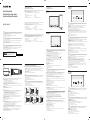 1
1
-
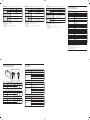 2
2
en otros idiomas
- français: Samsung WM85B Manuel utilisateur
- English: Samsung WM85B User manual